Чистота и опрятность чертежей не только делают их визуально более привлекательными, но и позволяют уменьшить размер файла и избежать ошибок.
В AutoCAD имеются такие инструменты очистки, как ОЧИСТИТЬ и OVERKILL, которые позволяют удалить неиспользуемые или дублирующиеся элементы из чертежа, предотвращая его загромождение.
Очистка
Команда «Очистить» удаляет с чертежа неиспользуемые элементы или именованные объекты, такие как определения блоков, слои и т. д.
Очистить — это термин, используемый для описания удаления определения неграфического объекта вместо удаления графического объекта. Например, можно стереть все графические объекты чертежа, в которых используются штриховые линии, но при этом определение типа линий остается в чертеже. Аналогично при удалении всех вхождений блока крепления определение этого блока остается в чертеже.
Очистка от неиспользуемых элементов
Попробуйте удалить неиспользуемые элементы. Возможно, у вас уже есть чертеж с удаляемыми элементами. Если же нет, то вы можете легко создать несколько неиспользуемых слоев.
- Выберите . найти
- В Диспетчере свойств слоев несколько раз нажмите «Новый слой», чтобы создать несколько новых слоев.

Поскольку на этих слоях нет объектов, они не используются и могут быть удалены.
Удаление неиспользуемых элементов
- Выберите . найти
Откроется диалоговое окно «Удалить». Есть два списка для просмотра:
- Удаляемые элементы: все неиспользуемые именованные элементы.
- Поиск неудаляемых элементов: все используемые именованные элементы.
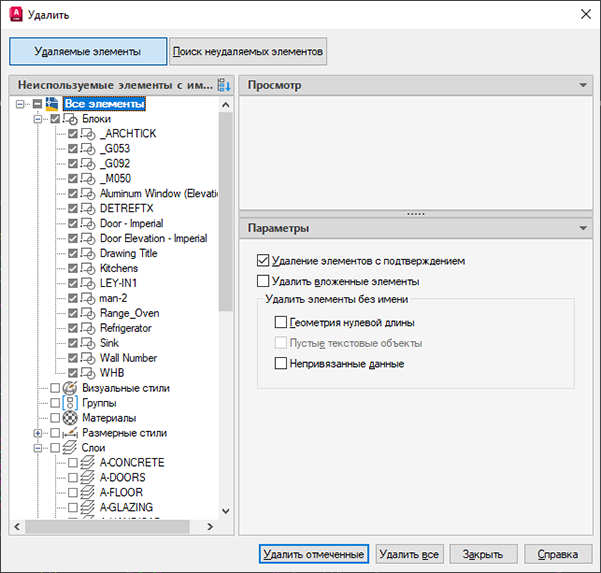 Прим.: При использовании AutoCAD и AutoCAD LT версии 2019 или более ранней применяется диалоговое окно «Очистка чертежа», которое выглядит по-другому, но представленные в нем функции и этапы аналогичны. Основные различия заключаются в добавлении предварительного просмотра и сведений о выбранном именованном объекте в более поздних версиях.
Прим.: При использовании AutoCAD и AutoCAD LT версии 2019 или более ранней применяется диалоговое окно «Очистка чертежа», которое выглядит по-другому, но представленные в нем функции и этапы аналогичны. Основные различия заключаются в добавлении предварительного просмотра и сведений о выбранном именованном объекте в более поздних версиях. - Просмотрите элементы в списке «Неиспользуемые элементы с именем». При выборе элемента отображается предварительный просмотр.
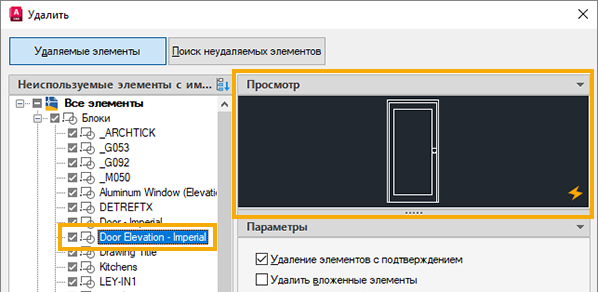
- Установите флажок рядом с элементом, чтобы добавить его в список очищаемых элементов или исключить его из списка.
Прим.: Выберите или удалите сам элемент в более ранних версиях.
- Нажмите кнопку удаления отмеченных элементов.
Кроме того, можно пропустить процесс выбора очищаемых элементов, нажав «Удалить все», чтобы удалить все неиспользуемые элементы.
Если установлен флажок «Удаление элементов с подтверждением», будет предложено подтвердить каждый удаляемый элемент. Снимите этот флажок, чтобы пропустить шаг подтверждения.
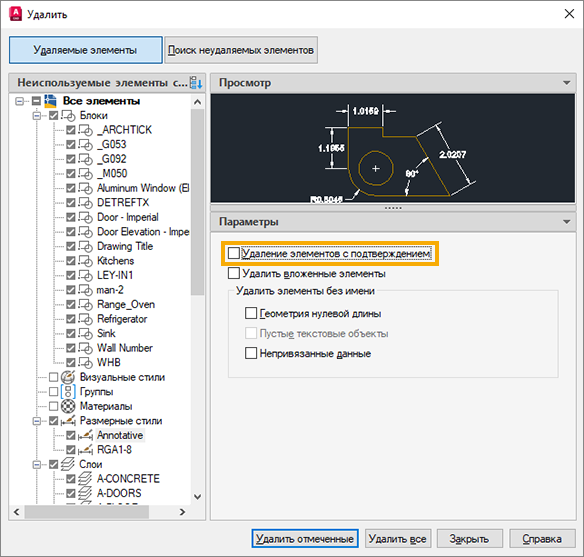
Параметры
Удаление вложенных элементов
Удаление из чертежа неиспользуемых именованных объектов, содержащихся внутри других неиспользуемых именованных объектов.
Удаление объектов без имени
- Геометрия нулевой длины. Удаление геометрии нулевой длины, включая отрезки, дуги, круги и полилинии.
- Пустые текстовые объекты. Удаление пустых текстовых объектов или объектов, в которых содержатся только пробелы без текста.
- Непривязанные данные. Выполнение сканирования чертежа и удаление устаревших данных стиля линий DGN при открытии диалогового окна "Очистка".
Поиск элементов, которые нельзя удалить
Возможно, есть элемент, который требуется удалить, но он не отображается в списке «Неиспользуемые элементы с именем». Список «Поиск неудаляемых элементов» используется для просмотра именованных элементов, используемых в чертеже.
- Выберите . найти
- Нажмите «Поиск неудаляемых элементов».
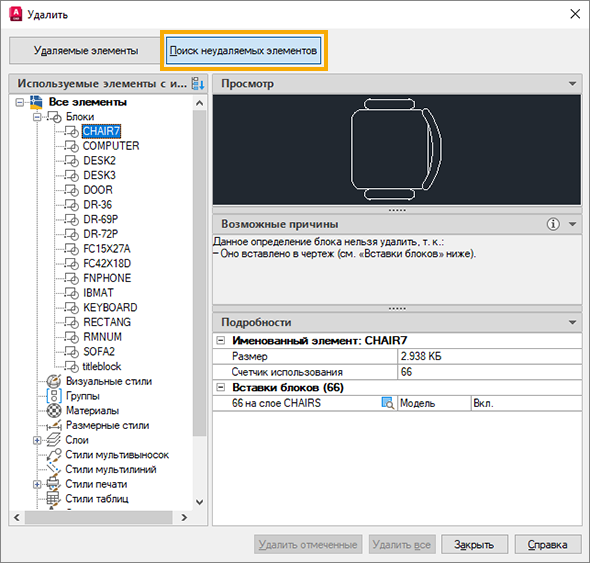
- Просмотрите элементы в списке «Используемые элементы с именем».
При выборе элемента отображается предварительный просмотр и список возможных причин, по которым объект не может быть удален.

В области «Подробности» можно просмотреть размер элемента и количество его отображений в чертеже. Для выбора элементов на чертеже щелкните значок «Выбрать объекты» рядом с элементом, который требуется выбрать на чертеже.

При нажатии кнопки «Выбрать объекты» закрывается диалоговое окно «Удалить» и выбираются объекты на чертеже.
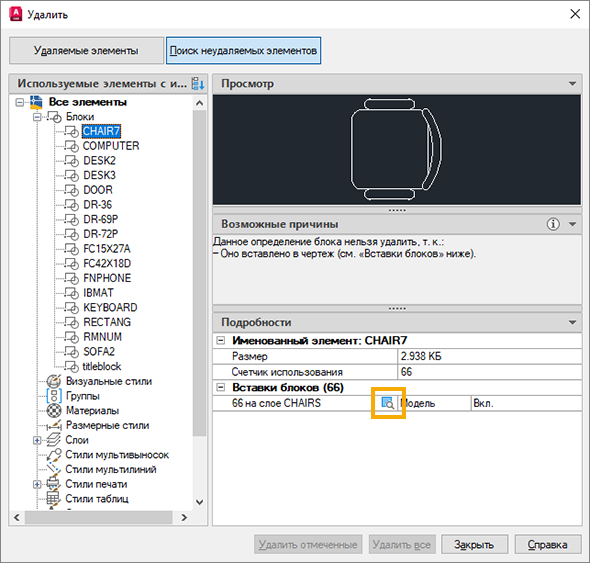
Подчистка (Overkill)
При черчении в AutoCAD можно случайно создать на чертеже перекрывающиеся, дублирующиеся объекты. Эти дублирующиеся объекты не просто визуально непривлекательны. Они могут привести к увеличению размера файла, вызвать проблемы при выборе или изменении объектов либо ошибки при экспорте чертежа. Перекрывающиеся линии могут даже привести к созданию некорректных вырезов на станках.
Команда OVERKILL удаляет дублирующиеся или перекрывающиеся линии, дуги и полилинии, а также объединяет линии, которые частично перекрываются или являются смежными.
В геометрические объекты на чертеже можно внести следующие изменения.
- Удаляются повторяющиеся экземпляры объектов.
- Удаляются дуги, нарисованные над фрагментами окружностей.
- Линии под одинаковым углом, которые частично перекрывают друг друга, объединяются в одну линию.
- Повторяющиеся сегменты линий и дуг удаляются.
- Перекрывающиеся сегменты полилиний или сегменты полилиний нулевой длины удаляются.
Удаление дублирующихся объектов с помощью команды Overkill
Попробуйте воспользоваться этой командой. Используйте один из собственных чертежей или пример чертежа Floor Plan Sample.DWG, представленный в следующих разделах.
- Выберите . найти
- Введите «все» в командной строке, чтобы добавить все объекты чертежа в набор объектов.
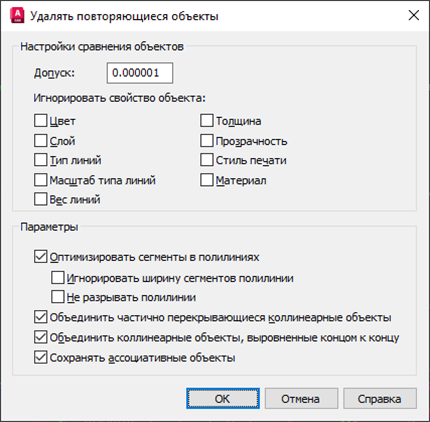
Откроется диалоговое окно «Удалять повторяющиеся объекты». Используйте параметры по умолчанию.
- Нажмите "ОК".
Этот чертеж выглядит так же, как и раньше. Несмотря на то что неаккуратности не были видны, удалены 30 дублирующихся объектов и 2387 перекрывающихся объектов и сегментов линий.
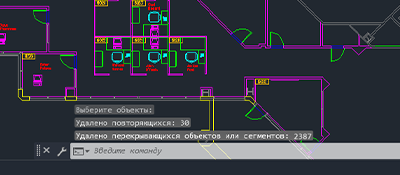
Параметры и настройки команды Overkill
Воспользуйтесь командой еще раз, но на этот раз примените некоторые параметры диалогового окна «Удалять повторяющиеся объекты».
Игнорировать свойство объекта
По умолчанию команда OVERKILL не работает с объектами, имеющими свойства, которые различаются. Например, если объекты идентичны, но находятся на другом слое или имеют другой вес линий, то эти объекты не будут рассматриваться как дублирующиеся. Тем не менее можно изменить параметры, чтобы игнорировать определенные свойства.
В этом примере имеется три идентичных сегмента линии, за исключением того, что каждому из них назначен свой цвет. При выборе параметра «Цвет» будут удалены все дублирующиеся объекты.
Следующие свойства объекта можно проигнорировать во время сравнения:
- Цвет
- Слой
- Тип линий
- Масштаб типа линий
- Вес линий
- Толщина
- Прозрачность
- Стиль печати
- Материал
Оптимизировать сегменты в полилиниях
В этом примере линия перекрывает полилинию. Если выбран параметр «Оптимизировать сегменты в полилиниях», то использование команды OVERKILL для этих объектов приведет к удалению линейного объекта.
Объединить коллинеарные объекты, выровненные концом к концу
Если этот параметр выбран, сегменты линии, выровненные от края до края, будут объединены для создания одной линии.